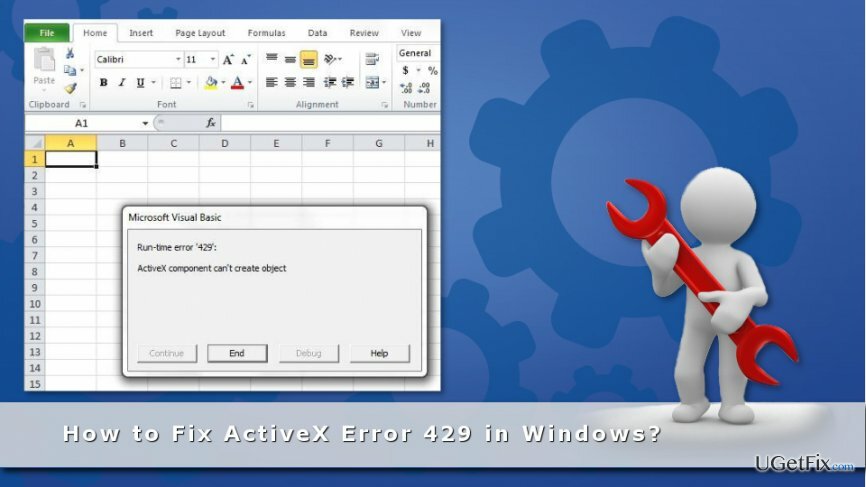Ошибка ActiveX 429 — это ошибка времени выполнения, с которой некоторые конечные пользователи столкнулись в Windows. Ошибка обычно приводит к тому, что открытое приложение внезапно останавливается и закрывается. Он также возвращает сообщение об ошибке «Ошибка выполнения 429: компонент ActiveX не может создавать объекты». Ошибка 429 чаще встречается в приложениях MS Office, таких как Excel, Word, Access или Outlook, с автоматическими сценариями Visual Basic.
Ошибка 429 в значительной степени является следствием попытки программного обеспечения получить доступ к поврежденным файлам. Следовательно, последовательность автоматизации не может работать, как указано в сценарии. Это может быть связано с повреждением реестра, удаленными файлами операционной системы, неполной установкой программного обеспечения или поврежденными системными файлами. Итак, есть несколько возможных решений для ошибки ActiveX 429.
Перерегистрировать программу
Если определенная программа генерирует ошибку ActiveX, возможно, программное обеспечение настроено неправильно. Вы можете обойти это, перерегистрировав программное обеспечение с параметром / regserver, который решает проблемы с сервером автоматизации. Вот как вы можете повторно зарегистрировать программное обеспечение с помощью Run.
-
Прежде всего, убедитесь, что у вас есть права администратора с учетной записью администратора Windows.
-
Нажмите клавиши Win + R, чтобы открыть команду «Выполнить».
-
Введите полный путь к программному обеспечению, а затем / regserver в текстовом поле, как показано ниже. Введите точный путь, включая exe-файл, программного обеспечения, которое необходимо повторно зарегистрировать.
Повторно зарегистрируйте указанный файл
Если в сообщении об ошибке ActiveX указан конкретный заголовок файла .OCX или.DLL, указанный файл может быть неправильно зарегистрирован в реестре. Затем вы можете исправить проблему ActiveX, повторно зарегистрировав файл. Вот как вы можете перерегистрировать указанные файлы OCX и DLL через командную строку.
-
Закройте все открытые окна программного обеспечения.
-
Откройте рабочую командную строку в Windows 10 и 8, нажав сочетание клавиш Win + X и выбрав Командная строка (администратор) в меню. В Windows 7 вы можете ввести cmd в поле поиска в меню «Пуск», чтобы открыть окно «Спросить».
-
Теперь введите regsvr32 Filename.ocx или regsvr32 Filename.dll в окне командной строки. Замените имя файла указанным заголовком файла.
-
Нажмите клавишу возврата, чтобы повторно зарегистрировать файл.
Запустите проверку на вирусы
Возможно, вирус повредил или удалил файлы, связанные с ошибкой выполнения. Таким образом, запуск полного сканирования Windows с помощью стороннего антивирусного программного обеспечения может исправить ошибку ActiveX 429. Kaspersky, Avast, AVG, Symantec Norton и McAfee входят в число самых популярных антивирусных утилит. Если у вас еще нет подходящего стороннего антивирусного пакета, установите бесплатную версию одной из этих утилит и запустите полную проверку на вирусы.
Мы рекомендуем Bitdefender как антивирус №1 в мире. Он имеет массу полезных функций и чрезвычайно мощный механизм безопасности. Он обнаружит любые вирусы / вредоносные программы, проникшие в вашу систему, и оптимизирует производительность вашего ПК.
-
Загрузите Bitdefender Antivirus по специальной цене со скидкой 50%
Сканировать и исправить реестр
Ошибки времени выполнения обычно генерируются из реестра, поэтому сканирование реестра может быть эффективным решением. Эффективное сканирование реестра исправит все недействительные или поврежденные ключи реестра. Есть несколько очистителей реестра для Windows и CCleaner, Мудрый очиститель реестра , EasyCleaner, JetCleaner, RegistryCleanerKit и WinOptimizer — одни из наиболее ценных утилит. Вот как вы можете сканировать реестр с помощью бесплатного программного обеспечения CCleaner.
-
Нажмите Скачать в эта веб-страница чтобы сохранить установщик CCleaner в Windows. Затем откройте мастер установки, чтобы установить программное обеспечение.
-
Запустите CCleaner и щелкните Реестр, чтобы открыть средство очистки реестра ниже.
-
Обратите внимание, что очиститель реестра включает в себя флажок ActiveX и Class Issues, который вам определенно следует выбрать. Установите все флажки для наиболее полного сканирования.
-
Щелкните Сканировать на наличие проблем, чтобы запустить сканирование реестра. После этого будут перечислены проблемы, обнаруженные в реестре, которые вы можете выбрать, установив флажки.
-
Нажмите кнопку «Исправить выбранные проблемы», чтобы исправить реестр. Затем вам может потребоваться нажать еще одну кнопку «Исправить все выбранные проблемы» для подтверждения.
Проверьте обновления Windows
Вы также должны проверить и установить обновления Windows. Microsoft часто обновляет системные файлы, которые могут быть связаны с ошибкой 429. Таким образом, обновление Windows с использованием последних пакетов обновления и исправлений может помочь устранить ошибки времени выполнения. Вы можете обновить Windows следующим образом.
-
Введите Центр обновления Windows в поле поиска меню Кортана или меню Пуск.
-
Затем вы можете выбрать Проверить наличие обновлений, чтобы открыть параметры обновления непосредственно ниже.
-
Нажмите кнопку Проверить наличие обновлений. Если обновления доступны, вы можете нажать кнопку «Загрузить», чтобы добавить их в Windows.
Запустите средство проверки системных файлов
Многие системные ошибки возникают из-за поврежденных системных файлов, в том числе проблема ActiveX 429. Таким образом, исправление поврежденных системных файлов с помощью средства проверки системных файлов может быть эффективным средством. Вы можете запустить сканирование SFC в командной строке следующим образом.
-
Сначала введите cmd в поле поиска Кортаны или в меню «Пуск».
-
Затем вы можете щелкнуть правой кнопкой мыши Командную строку и выбрать Запуск от имени администратора, чтобы открыть окно подсказки.
-
Введите sfc / scannow в командной строке и нажмите клавишу возврата.
-
Сканирование SFC может занять до 20 минут и более. Если SFC что-то исправляет, командная строка сообщит: » Защита ресурсов Windows обнаружила поврежденные файлы и успешно их восстановила .
-
Затем вы можете перезапустить Windows.
Отменить системные изменения с помощью восстановления системы
Инструмент восстановления системы отменяет системные изменения, возвращая Windows к более ранней дате. Восстановление системы — это машина времени Windows, и с помощью этого инструмента вы можете откатить свой рабочий стол или ноутбук до даты, когда программное обеспечение не возвращало сообщение об ошибке ActiveX. Однако помните, что вы потеряете установленное программное обеспечение и приложения после даты точки восстановления. Вы можете использовать Восстановление системы следующим образом.
-
Чтобы открыть Восстановление системы, введите Восстановление системы в поле поиска Кортаны или в меню Пуск.
-
Выберите «Создать точку восстановления», чтобы открыть окно «Свойства системы».
-
Нажмите кнопку «Восстановление системы», чтобы открыть окно на снимке экрана ниже.
-
Нажмите кнопку «Далее», а затем выберите параметр «Показать самые последние точки», чтобы открыть полный список дат восстановления.
-
Теперь выберите подходящую точку восстановления, к которой нужно вернуться.
-
Нажмите кнопку «Далее» и «Готово», чтобы подтвердить точку восстановления.
Вот некоторые из множества возможных исправлений ошибки Windows ActiveX 429. Если ни одно из вышеперечисленных решений не решает проблему, удалите и переустановите программное обеспечение, вызывающее ошибку. Если у вас есть другие предложения по исправлению ошибки ActiveX 429, поделитесь ими ниже.
СВЯЗАННЫЕ ИСТОРИИ, КОТОРЫЕ НЕОБХОДИМО ВЫБРАТЬ:
-
Сообщение об ошибке «Windows 10 больше не поддерживается этим компьютером»: что это означает?
-
Ошибка «Файл используется» в Windows 10[Fix]
Этикетки: windows fix
Вопрос
Проблема: как исправить ошибку ActiveX 429 в Windows?
Я работал с Excel, и он разбился. Я был вынужден закрыть программу и получил «Ошибка выполнения« 429 »: компонент ActiveX не может создать объект. » ошибка. Я думал, что это разовая проблема. Однако это произошло еще несколько раз. Что-то не так с моим компьютером?
Решенный ответ
Ошибка ActiveX 429 относится к широкой группе ошибок времени выполнения. Обычно это происходит при использовании различных программ Microsoft Office, таких как Word или Excel, в Windows 10, 8 или 7. Основными причинами появления этой ошибки могут быть:
- поврежденные записи реестра;
- удаленные файлы операционной системы;
- неполная установка программы;
- поврежденные системные файлы;
- поврежденные программные файлы;
- атака вредоносным ПО.
Если возникают некоторые из этих проблем, Windows закрывает запущенную в данный момент программу и выдает сообщение об ошибке:
«Ошибка выполнения« 429 »: компонент ActiveX не может создать объект».
Исправить это сейчас!Исправить это сейчас!
Для восстановления поврежденной системы необходимо приобрести лицензионную версию Reimage Reimage.
Способы исправить ошибку ActiveX 429
Исправить это сейчас!Исправить это сейчас!
Для восстановления поврежденной системы необходимо приобрести лицензионную версию Reimage Reimage.
Ошибка Active X 429 может быть вызвана множеством различных проблем, поэтому существует множество способов ее исправить.
Способ 1. Сканировать устройство на наличие вредоносных программ
Исправить это сейчас!Исправить это сейчас!
Для восстановления поврежденной системы необходимо приобрести лицензионную версию Reimage Reimage.
Различные компьютерные вирусы могут повредить системные файлы, испортить реестр и вызвать другие проблемы, вызывающие появление этого сообщения об ошибке. Обычно за атакой вредоносного ПО следует замедление работы системы и другие сообщения об ошибках. Поэтому, если вы заметили признаки атаки, вам следует просканировать устройство с помощью надежного инструмента для удаления вредоносных программ, например ReimageСтиральная машина Mac X9
Способ 2. Перерегистрировать программу
Исправить это сейчас!Исправить это сейчас!
Для восстановления поврежденной системы необходимо приобрести лицензионную версию Reimage Reimage.
Если вы столкнулись с ошибкой при использовании определенной программы, это может быть источником проблемы. Таким образом, вам следует повторно зарегистрировать его, выполнив следующие действия:
1. Войти в Учетная запись администратора Windows.
2. Открытым Бегать приложение, нажав Клавиша выигрыша + R.
3. Введите полный путь к программе (включая exe-файл) в текстовое поле, например: C: Program Files Mozilla Firefox firefox.exe regserver.
4. Нажмите В ПОРЯДКЕ.
Способ 3. Повторно зарегистрируйте указанный файл
Исправить это сейчас!Исправить это сейчас!
Для восстановления поврежденной системы необходимо приобрести лицензионную версию Reimage Reimage.
Ошибка Active X 429 может возникнуть из-за поврежденного или удаленного файла. Если в сообщении об ошибке указано, что возникла проблема с файлом .ocx или .dll, вам следует повторно зарегистрировать его.
1. Открытым Командная строка:
Windows 10 и 8: нажмите Клавиша выигрыша + X -> выбрать Командная строка (администратор) из появившегося выпадающего меню.
Windows 7: откройте «Пуск» -> «Тип». «Cmd» в поле поиска Windows -> выберите нужный результат.
2. В командной строке введите имя поврежденного файла, например regsvr32 Filename.ocx или regsvr32 Filename.dll.
3. Замените имя файла указанным заголовком.
4. Щелкните значок Ключ возврата для перерегистрации файла.
Способ 4. Запустите средство проверки системных файлов
Исправить это сейчас!Исправить это сейчас!
Для восстановления поврежденной системы необходимо приобрести лицензионную версию Reimage Reimage.
Поврежденные системные файлы могут быть причиной ошибки ActiveX 429. Чтобы исправить это, вам нужно запустить средство проверки системных файлов, которое является встроенной функцией Windows.
1. Входить «Cmd» в поле поиска Windows.
2. Щелкните правой кнопкой мыши Командная строка и выберите Запустить от имени администратора вариант.
3. В командной строке введите sfc / scannow и щелкните Ключ возврата.
4. Когда сканирование закончится, вы получите это сообщение:
«Защита ресурсов Windows обнаружила поврежденные файлы и успешно их исправила».
5. Перезагрузите компьютер.
С тех пор проблема ActiveX 429 больше не должна вас беспокоить.
Исправляйте ошибки автоматически
Команда ugetfix.com делает все возможное, чтобы помочь пользователям найти лучшие решения для устранения их ошибок. Если вы не хотите бороться с методами ручного ремонта, используйте автоматическое программное обеспечение. Все рекомендованные продукты были протестированы и одобрены нашими профессионалами. Инструменты, которые можно использовать для исправления ошибки, перечислены ниже:
Предложение
сделай это сейчас!
Скачать Fix
Счастье
Гарантия
сделай это сейчас!
Скачать Fix
Счастье
Гарантия
Совместим с Майкрософт ВиндоусСовместим с OS X По-прежнему возникают проблемы?
Если вам не удалось исправить ошибку с помощью Reimage, обратитесь за помощью в нашу службу поддержки. Сообщите нам все подробности, которые, по вашему мнению, нам следует знать о вашей проблеме.
Reimage — запатентованная специализированная программа восстановления Windows. Он диагностирует ваш поврежденный компьютер. Он просканирует все системные файлы, библиотеки DLL и ключи реестра, которые были повреждены угрозами безопасности.Reimage — запатентованная специализированная программа восстановления Mac OS X. Он диагностирует ваш поврежденный компьютер. Он просканирует все системные файлы и ключи реестра, которые были повреждены угрозами безопасности.
Этот запатентованный процесс восстановления использует базу данных из 25 миллионов компонентов, которые могут заменить любой поврежденный или отсутствующий файл на компьютере пользователя.
Для восстановления поврежденной системы необходимо приобрести лицензионную версию Reimage инструмент для удаления вредоносных программ.
Нажмите
Условия использования Reimage | Политика конфиденциальности Reimage | Политика возврата денег за товар | Нажмите
VPN имеет решающее значение, когда дело доходит до конфиденциальность пользователя. Онлайн-трекеры, такие как файлы cookie, могут использоваться не только платформами социальных сетей и другими веб-сайтами, но также вашим интернет-провайдером и правительством. Даже если вы примените самые безопасные настройки через веб-браузер, вас все равно можно будет отслеживать через приложения, подключенные к Интернету. Кроме того, браузеры, ориентированные на конфиденциальность, такие как Tor, не являются оптимальным выбором из-за пониженной скорости соединения. Лучшее решение для вашей максимальной конфиденциальности — это Частный доступ в Интернет — быть анонимным и безопасным в сети.
Программное обеспечение для восстановления данных — один из вариантов, который может вам помочь восстановить ваши файлы. После удаления файла он не исчезает в воздухе — он остается в вашей системе до тех пор, пока поверх него не записываются новые данные. Восстановление данных Pro это программа для восстановления, которая ищет рабочие копии удаленных файлов на вашем жестком диске. Используя этот инструмент, вы можете предотвратить потерю ценных документов, школьных заданий, личных фотографий и других важных файлов.
Код ошибки 429 Too Many Requests говорит о том, что пользователь отправлял чересчур много запросов за единицу времени. Возвращаемый сервером ответ содержит пояснение, а также может включать заголовок Retry-After. Этот заголовок указывает на время, которое необходимо подождать, прежде чем повторять запрос.
О чем свидетельствует «код 429»
Причина появления ответа с кодом 429 — большое количество запросов, которые посылают пользователи, но чаще — поисковики, боты или специальные скрипты. Возврат ошибки 429 — это способ предотвращения DDoS-атак. При выдаче ошибки учитываются такие параметры, как:
- количество элементов в запросе;
- количество запросов в секунду с одного IP-адреса;
- количество одновременных запросов с одного IP-адреса (то есть запросов, посылаемых до получения ответа на предыдущий идентичный запрос);
- общее количество одинаковых запросов с IP-адреса.
Что делать пользователю, когда в браузере появляется код ошибки «429 too many requests»
Если такое сообщение появилось явно по ошибке, свяжитесь с технической поддержкой сайта. Зачастую виновником выступает некорректно работающий плагин CMS WordPress. Если вы являетесь владельцем сайта, а ваши пользователи регулярно жалуются на возникновение ошибки 429, для того, чтобы понять, так ли это, отключите все плагины на вашем сайте и проверяйте их работу по очереди.
Причины возникновения кода «429»
Причина практически всегда состоит в том, что сайт пытаются атаковать с помощью DDoS. Изредка возможно возникновение подобной ошибки из-за некорректной работы компонентов сайта.
Вас также может заинтересовать
Аннотация
При использовании в Microsoft Visual Basic оператора New или функции CreateObject для создания экземпляра приложения Microsoft Office может появиться приведенное ниже сообщение об ошибке.
Ошибка времени выполнения «429»: компоненту ActiveX не удается создать объект
Эта ошибка возникает, если com-модель компонента не может создать запрошенный объект службы автоматизации, и поэтому объект службы автоматизации недоступен для Visual Basic. Эта ошибка возникает не на всех компьютерах.
В этой статье описывается, как диагностировать и устранять распространенные проблемы, которые могут вызвать эту ошибку.
Дополнительная информация
В Visual Basic существует несколько причин ошибки 429. Ошибка возникает, если выполняется одно из следующих условий:
-
Наличие ошибки в приложении.
-
Наличие ошибки в конфигурации системы.
-
Отсутствие какого-либо компонента.
-
Наличие поврежденного компонента.
Чтобы найти причину возникновения ошибки, необходимо изолировать проблему. Если на клиентском компьютере появляется сообщение об ошибке «429», используйте следующие сведения, чтобы изолировать и устранить ошибку в приложениях Microsoft Office.
Примечание Некоторые из приведенных ниже сведений также могут применяться к COM-серверам, отличным от Office. Однако в данной статье предполагается, что ошибка связана с автоматизацией приложений Microsoft Office.
Проверка кода
Перед устранением ошибки попробуйте изолировать одну строку кода, которая может быть причиной проблемы.
Если вы обнаружите, что одна строка кода может вызвать проблему, выполните следующие процедуры:
-
Убедитесь, что код использует явное создание объекта.
Проблемы легче выявить, если они сужаются до одного действия. Например, найдите неявное создание объекта, которое используется в качестве одного из следующих вариантов.
Пример кода 1
Application.Documents.Add 'DON'T USE THIS!!
Пример кода 2
Dim oWordApp As New Word.Application 'DON'T USE THIS!! '... some other code oWordApp.Documents.Add
В обоих примерах используется неявное создание объекта. Microsoft Office Word 2003 не запускается до первого вызова переменной. Поскольку код вызова переменной может быть расположен в различных частях программы, локализация проблемы может оказаться непростой задачей. Может быть трудно убедиться, что проблема вызвана при создании объекта Application или при создании объекта Document .
Вместо этого можно выполнять явные вызовы для создания каждого объекта отдельно, как показано ниже.
Dim oWordApp As Word.Application Dim oDoc As Word.Document Set oWordApp = CreateObject("Word.Application") '... some other code Set oDoc = oWordApp.Documents.AddПри использовании явных вызовов для создания каждого объекта по отдельности изолировать проблему легче. Это также может сделать код более удобным для чтения.
-
При создании экземпляра приложения Office используйте функцию CreateObject вместо оператора New.
Функция CreateObject тесно сопоставляет процесс создания, используемый большинством клиентов Microsoft Visual C++. Функция CreateObject также позволяет изменять идентификатор CLSID сервера между версиями. Функцию CreateObject можно использовать с объектами с ранней привязкой и с объектами с поздним связыванием.
-
Убедитесь, что строка ProgID, передаваемая
в CreateObject, правильна, а затем убедитесь, что строка ProgID не зависит от версии. Например, используйте строку «Excel.Application» вместо строки «Excel.Application.8». В системе, где возникает проблема, может быть установлена более старая или более новая версия Microsoft Office, отличная от версии, указанной в строке «ProgID». -
Используйте команду Erl , чтобы сообщить номер строки кода, которая не завершается успешно. Это может облегчить отладку приложений, которые не запускаются в интегрированной среде разработки. Следующий код указывает, какой объект службы автоматизации нельзя создать (Microsoft Word или Microsoft Office Excel 2003):
Dim oWord As Word.Application Dim oExcel As Excel.Application On Error Goto err_handler 1: Set oWord = CreateObject("Word.Application") 2: Set oExcel = CreateObject("Excel.Application") ' ... some other code err_handler: MsgBox "The code failed at line " & Erl, vbCriticalДля отслеживания ошибки используйте функцию MsgBox и номер строки.
-
Используйте позднюю привязку следующим образом:
Dim oWordApp As Object
Для объектов с ранней привязкой необходимо, чтобы их настраиваемые интерфейсы были маршалированы через границы процессов. Если пользовательский интерфейс не может быть маршалирован во время CreateObject или Во время создания, вы получите сообщение об ошибке «429». Объект с поздней привязкой использует определенный системой интерфейс IDispatch, который не требует маршалирования настраиваемого прокси. Используйте объект с поздним связыванием, чтобы убедиться, что эта процедура работает правильно.
Если проблема возникает только при ранней привязке объекта, проблема возникает в серверном приложении. Как правило, чтобы устранить проблему, достаточно переустановить приложение, как описано в разделе «Проверка сервера автоматизации» данной статьи.
Проверка сервера автоматизации
Наиболее распространенной причиной возникновения ошибки при использовании CreateObject или New является проблема, которая влияет на серверное приложение. Обычно причиной возникновения проблемы является установка или конфигурация приложения. Для устранения неполадок используйте следующие методы:
-
Убедитесь в том, что приложение Microsoft Office, которое необходимо автоматизировать, установлено на локальном компьютере. Убедитесь в возможности запуска приложения. Для этого нажмите кнопку Пуск, нажмите кнопку
Выполнить, а затем попробуйте запустить приложение. Если приложение не запускается вручную, автоматизировать его нельзя. -
Перерегистрируйте приложение описанным ниже образом.
-
Нажмите кнопку Пуск, а затем — Выполнить.
-
В диалоговом окне Выполнить введите путь к серверу и в конце строки добавьте параметр /RegServer.
-
Нажмите кнопку ОК.
Приложение выполняется автоматически. Приложение будет перерегистрировано как COM-сервер.
Если причиной возникновения проблемы является отсутствие раздела реестра, в большинстве случаев выполнение перечисленных ниже действий приводит к устранению проблемы.
-
-
Проверьте раздел LocalServer32 в разделе CLSID приложения, которое необходимо автоматизировать. Убедитесь в том, что раздел LocalServer32 указывает на правильное местоположение приложения. Проверьте, чтобы путь был указан в кратком формате (DOS 8.3). Сервер не обязательно регистрировать с использованием краткого пути. Однако длинные пути, включающие пробелы, в некоторых системах могут являться причиной возникновения проблем.
Чтобы изучить ключ пути, хранящийся для сервера, запустите редактор реестра Windows следующим образом:
-
Нажмите кнопку Пуск, а затем — Выполнить.
-
Введите regedit и нажмите кнопку ОК.
-
Перейдите в раздел HKEY_CLASSES_ROOTCLSID.
Идентификаторы CLSID для зарегистрированных серверов автоматизации в системе находятся под этим ключом.
-
Чтобы найти раздел, представляющий приложение Microsoft Office, которое необходимо автоматизировать, используйте приведенные ниже значения раздела CLSID. Поверьте в разделе CLSID путь, указанный в разделе LocalServer32.
Сервер Office
Раздел CLSID
Access.Application
{73A4C9C1-D68D-11D0-98BF-00A0C90DC8D9}
Excel.Application
{00024500-0000-0000-C000-000000000046}
Outlook.Application
{0006F03A-0000-0000-C000-000000000046}
PowerPoint.Application
{91493441-5A91-11CF-8700-00AA0060263B}
Word.Application
{000209FF-0000-0000-C000-000000000046}
-
Проверьте путь, чтобы убедиться, что он соответствует фактическому расположению файла.
Примечание. Краткие пути могут иногда казаться правильными ошибочно. Например, Office и Microsoft Internet Explorer (если они установлены в расположениях по умолчанию) имеют короткий путь, аналогичный C:PROGRA~1MICROS~X (где
X — это число). Этот путь может сначала не показаться кратким путем.Чтобы определить, правильный ли путь, выполните следующие действия.
-
Нажмите кнопку Пуск, а затем — Выполнить.
-
Скопируйте значение из реестра и вставьте его в поле диалогового окна Выполнить.
Примечание Перед запуском приложения удалите параметр /automation .
-
Нажмите кнопку ОК.
-
Проверьте правильность запуска приложения.
Если приложение запускается после нажатия кнопки ОК, сервер зарегистрирован правильно. Если приложение не запускается после нажатия кнопки ОК, замените значение ключа LocalServer32 правильным путем. По возможности используйте краткий путь.
-
-
Проверьте шаблон Normal.dot или файл ресурсов Excel.xlb на предмет возможного повреждения. Проблемы при автоматизации Microsoft Word или Microsoft Excel могут возникать вследствие повреждения шаблона Normal.dot в Microsoft Word или файла ресурсов Excel.xlb в Microsoft Excel. Чтобы протестировать эти файлы, найдите на локальных жестких дисках все экземпляры Normal.dot или Excel.xlb.
Примечание Вы можете найти несколько копий этих файлов. Для каждого профиля пользователя, установленного в системе, имеется одна копия каждого из этих файлов.
Временно переименуйте файлы Normal.dot или Excel.xlb, а затем повторно запустите тест автоматизации. Если Microsoft Word и Microsoft Excel не находят эти файлы, они создают их снова. Убедитесь, что код работает. Если при создании нового файла Normal.dot код работает, удалите переименованные файлы. Эти файлы повреждены. Если код не работает, необходимо вернуть эти файлы в исходные имена файлов, чтобы сохранить все пользовательские параметры, сохраненные в этих файлах.
-
Запустите приложение под учетной записью администратора. Серверам Office требуется доступ на чтение и запись к реестру и диску. Серверы Office могут загружаться неправильно, если текущие параметры безопасности запрещают доступ на чтение и запись.
Проверка системы
Конфигурация системы также может вызвать проблемы при создании внепроцессных COM-серверов. Для устранения неполадок используйте следующие методы в системе, в которой произошла ошибка:
-
Определите, возникает ли проблема с каким-либо сервером вне процесса. Если у вас есть приложение, использующее определенный COM-сервер (например, Word), протестируйте другой внепроцессный сервер, чтобы убедиться, что проблема не возникает на самом уровне COM. Если вы не можете создать внепроцессный COM-сервер на компьютере, переустановите системные файлы OLE, как описано в разделе «Переустановка Microsoft Office» этой статьи, или переустановите операционную систему, чтобы устранить проблему.
-
Проверьте номера версий системных файлов OLE, которые управляют автоматизацией. Эти файлы обычно устанавливаются в наборе. Номера сборки этих файлов должны совпадать. Неправильно настроенная программа установки может по ошибке установить файлы отдельно. В этом случае файлы не будут сочетаться. Чтобы избежать проблем с автоматизацией, проверьте файлы, чтобы убедиться, что сборки файлов совпадают.
Файлы автоматизации находятся в каталоге WindowsSystem32. Проверьте перечисленные ниже файлы.
Имя файла
Версия
Дата изменения
Asycfilt.dll
10.0.16299.15
29 сентября 2017 г.
Ole32.dll
10.0.16299.371
29 марта 2018 г.
Oleaut32.dll
10.0.16299.431
3 мая 2018 г.
Olepro32.dll
10.0.16299.15
29 сентября 2017 г.
Stdole2.tlb
3.0.5014
29 сентября 2017 г.
Чтобы изучить версию файла, щелкните файл правой кнопкой мыши в проводнике и выберите пункт Свойства. Обратите внимание на последние четыре цифры версии файла (номер сборки) и дату последнего изменения файла. Убедитесь в том, что эти значения одинаковы для всех файлов автоматизации.
Примечание Следующие файлы предназначены для Windows 10 версии 1709 сборки 16299.431. Эти числа и даты являются только примерами. Реальные значения могут быть иными.
-
Используйте служебную программу конфигурации системы (Msconfig.exe) для проверки служб и запуска системы на наличие сторонних приложений, которые могут ограничить выполнение кода в приложении
OfficeПримечание. Отключите антивирусную программу только временно в тестовой системе, которая не подключена к сети.
Кроме того, выполните следующие действия в Outlook, чтобы отключить сторонние надстройки:
Если этот метод устраняет проблему, обратитесь к стороннему поставщику антивирусной программы для получения дополнительных сведений об обновлении антивирусной программы.
-
В меню Файл выберите пункт Параметры, а затем — Надстройки.
-
Щелкните Управление надстройками COM и нажмите кнопку Перейти.
Примечание Откроется диалоговое окно надстройки COM.
-
Снимите флажок для любой сторонней надстройки и нажмите кнопку ОК.
-
Перезапустите Outlook.
-
Переустановка Microsoft Office
Если ни одна из предыдущих процедур не устраняет проблему, удалите и переустановите Office.
Дополнительные сведения см. в следующей статье Office:
Скачивание и установка или повторная установка Office 365 или Office 2016 на ПК или Mac
Ссылки
Дополнительные сведения об автоматизации Office и примерах кода см. на следующем веб-сайте Майкрософт:
Начало работы с разработкой Office
| Номер ошибки: | Ошибка 429 | |
| Название ошибки: | Windows 7 Error 429 Activex Component | |
| Описание ошибки: | Ошибка 429: Возникла ошибка в приложении Windows 7. Приложение будет закрыто. Приносим извинения за неудобства. | |
| Разработчик: | Microsoft Corporation | |
| Программное обеспечение: | Windows 7 | |
| Относится к: | Windows XP, Vista, 7, 8, 10, 11 |
Объяснение «Windows 7 Error 429 Activex Component»
Это наиболее распространенное условие «Windows 7 Error 429 Activex Component», известное как ошибка времени выполнения (ошибка). Когда дело доходит до Windows 7, инженеры программного обеспечения используют арсенал инструментов, чтобы попытаться сорвать эти ошибки как можно лучше. Ошибки, такие как ошибка 429, иногда удаляются из отчетов, оставляя проблему остается нерешенной в программном обеспечении.
Пользователи Windows 7 могут столкнуться с ошибкой 429, вызванной нормальным использованием приложения, которое также может читать как «Windows 7 Error 429 Activex Component». В случае обнаруженной ошибки 429 клиенты могут сообщить о наличии проблемы Microsoft Corporation по электронной почте или сообщать об ошибках. Затем Microsoft Corporation может исправить эти ошибки в исходном коде и подготовить обновление для загрузки. Если есть запрос на обновление Windows 7, это обычно обходной путь для устранения проблем, таких как ошибка 429 и другие ошибки.
Что вызывает ошибку времени выполнения 429?
Сбой во время выполнения Windows 7, как правило, когда вы столкнетесь с «Windows 7 Error 429 Activex Component» в качестве ошибки во время выполнения. Мы можем определить происхождение ошибок ошибки 429 во время выполнения следующим образом:
Ошибка 429 Crash — программа обнаружила ошибку 429 из-за указанной задачи и завершила работу программы. Это возникает, когда Windows 7 не реагирует на ввод должным образом или не знает, какой вывод требуется взамен.
Утечка памяти «Windows 7 Error 429 Activex Component» — когда происходит утечка памяти Windows 7, это приведет к вялой работе операционной системы из-за нехватки системных ресурсов. Возможные причины из-за отказа Microsoft Corporation девыделения памяти в программе или когда плохой код выполняет «бесконечный цикл».
Error 429 Logic Error — Ошибка программной логики возникает, когда, несмотря на точный ввод от пользователя, производится неверный вывод. Это может произойти, когда исходный код Microsoft Corporation имеет уязвимость в отношении передачи данных.
Повреждение, отсутствие или удаление файлов Windows 7 Error 429 Activex Component может привести к ошибкам Windows 7. Основной способ решить эти проблемы вручную — заменить файл Microsoft Corporation новой копией. Если ошибка Windows 7 Error 429 Activex Component возникла в результате его удаления по причине заражения вредоносным ПО, мы рекомендуем запустить сканирование реестра, чтобы очистить все недействительные ссылки на пути к файлам, созданные вредоносной программой.
Ошибки Windows 7 Error 429 Activex Component
Эти проблемы Windows 7, связанные с Windows 7 Error 429 Activex Component, включают в себя:
- «Ошибка приложения Windows 7 Error 429 Activex Component.»
- «Недопустимый файл Windows 7 Error 429 Activex Component. «
- «Windows 7 Error 429 Activex Component должен быть закрыт. «
- «Не удается найти Windows 7 Error 429 Activex Component»
- «Windows 7 Error 429 Activex Component не может быть найден. «
- «Ошибка запуска программы: Windows 7 Error 429 Activex Component.»
- «Не удается запустить Windows 7 Error 429 Activex Component. «
- «Windows 7 Error 429 Activex Component выйти. «
- «Неверный путь к программе: Windows 7 Error 429 Activex Component. «
Проблемы Windows 7 Error 429 Activex Component с участием Windows 7s возникают во время установки, при запуске или завершении работы программного обеспечения, связанного с Windows 7 Error 429 Activex Component, или во время процесса установки Windows. Запись ошибок Windows 7 Error 429 Activex Component внутри Windows 7 имеет решающее значение для обнаружения неисправностей электронной Windows и ретрансляции обратно в Microsoft Corporation для параметров ремонта.
Создатели Windows 7 Error 429 Activex Component Трудности
Проблемы Windows 7 Error 429 Activex Component вызваны поврежденным или отсутствующим Windows 7 Error 429 Activex Component, недопустимыми ключами реестра, связанными с Windows 7, или вредоносным ПО.
Более конкретно, данные ошибки Windows 7 Error 429 Activex Component могут быть вызваны следующими причинами:
- Недопустимая или поврежденная запись Windows 7 Error 429 Activex Component.
- Зазаражение вредоносными программами повредил файл Windows 7 Error 429 Activex Component.
- Windows 7 Error 429 Activex Component злонамеренно или ошибочно удален другим программным обеспечением (кроме Windows 7).
- Другая программа находится в конфликте с Windows 7 и его общими файлами ссылок.
- Неполный или поврежденный Windows 7 (Windows 7 Error 429 Activex Component) из загрузки или установки.
Продукт Solvusoft
Загрузка
WinThruster 2023 — Проверьте свой компьютер на наличие ошибок.
Совместима с Windows 2000, XP, Vista, 7, 8, 10 и 11
Установить необязательные продукты — WinThruster (Solvusoft) | Лицензия | Политика защиты личных сведений | Условия | Удаление